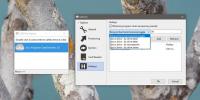קבע הצגת מצגת תמונה כמסך המנעול שלך ב- Windows 10
מצגות שקופיות בשולחן העבודה הן כבר מזמן חלק מ- Windows. הם מייצרים נושאים מגוונים יותר והם שומרים על שולחן העבודה שנראה רענן. אתה יכול לטעון שהם גוררים משאבי מערכת ומאטים את העיבוד אך ההבדל שהם עושים הוא זניח מאוד. ב- Windows 10 אתה יכול לבחור כל תיקיה מלאה בתמונות שמערכת ההפעלה תעבור עליה בשולחן העבודה שלך ותכונה זו הורחבה גם למסך הנעילה. במקום להיות כפוף לאותה תמונה שוב ושוב כשאתה נועל את המערכת שלך, אתה יכול להעביר אותה דרך תיקיית תמונות שנבחרה באופן אישי. הנה איך.
פתח את אפליקציית ההגדרות ועבור לקבוצת ההגדרות של ההתאמה האישית. לחץ על הכרטיסייה מסך נעילה ובתפריט הנפתח רקע בחר באפשרות 'מצגת שקופיות'.
בשלב הבא, מהאפשרות 'בחר אלבומים למצגת השקופיות שלך', לחץ על כפתור 'הוסף תיקיה' ובחר את תיקיית התמונות בהן ברצונך להשתמש. התכונה קוראת רק תמונות PNG כך וודאו שאף אחד מהקבצים לא נמצא בפורמט JPG או בפורמט אחר.

זה כל מה שיש בזה. לאחר שתגדיר את תמונות השקופיות, לחץ על אפשרויות ההגדרות של מצגת שקופיות ברשימת התיקיות שנוספו. כאן תוכלו לקבוע כמה זמן המסך יישאר פועל בזמן שמצגת השקופיות פועלת. אתה יכול להגדיר אותו להישאר פועל עד שעה, או לפחות עד 30 דקות. שלב זה הוא אופציונלי לחלוטין ויעניין אותך רק אם תמצא את עצמך לעיתים קרובות סומך על סוללת המחשב הנייד ובמקרה כזה תרצה למזער את משך זמן המסך ללא סיבה.

לְחַפֵּשׂ
הודעות האחרונות
התראות הודעה על GMail / Google Reader בשולחן העבודה עם תמיכה בנהמה
התראות Gmail הן בשפע, סקרנו כמה טובות כמו, ספיפי ו התראת Gmail של ס...
MEdit: עורך טקסטים חוצה פלטפורמות למתכנתים
עורכי טקסט רבים. במשך שנים, מתכנתים משתמשים בעורכי טקסט גנריים כמו ...
כיצד להוציא כונן USB באמצעות קיצור מקשים במערכת Windows 10
במערכת Windows 10, אינך צריך עוד להוציא בבטחה כונן חיצוני או USB. י...